Apps, die Benachrichtigungen unterstützen, können Sie darauf hinweisenspezifische Ereignisse. Wenn Sie beispielsweise die Twitter-App installieren, werden Sie neben anderen Ereignissen auch darüber informiert, wann Sie in einem Tweet erwähnt wurden. Die von diesen Apps gesendeten Benachrichtigungen sind natürlich auf die Funktionen der App beschränkt. Die Twitter-App kann immer nur Benachrichtigungen über Ihre Twitter-Aktivität senden und sonst nichts. Wenn Sie eine benutzerdefinierte Windows 10-Warnung benötigen, die wie eine Erinnerung den voreingestellten Text anzeigt, können Sie eine App mit dem Namen verwenden Benutzerdefinierte Benachrichtigung 10 es zu tun.

Benutzerdefinierte Windows 10-Warnung
Laden Sie Custom Notification 10 von der herunterMicrosoft Store. Führen Sie die App aus und füllen Sie die Felder "Überschrift" und "Inhalt" mit den Informationen aus, die Sie in der Benachrichtigung benötigen. Ändern Sie, wann die Benachrichtigung angezeigt und wie oft sie wiederholt werden soll. Sobald Sie den Benachrichtigungstext und die Uhrzeit festgelegt haben, können Sie die App schließen. Die Benachrichtigung wird nicht sofort angezeigt. Dies ist eine Einschränkung von Windows 10. Sobald Sie jedoch die erste Warnung erhalten, erhalten Sie diese regelmäßig.
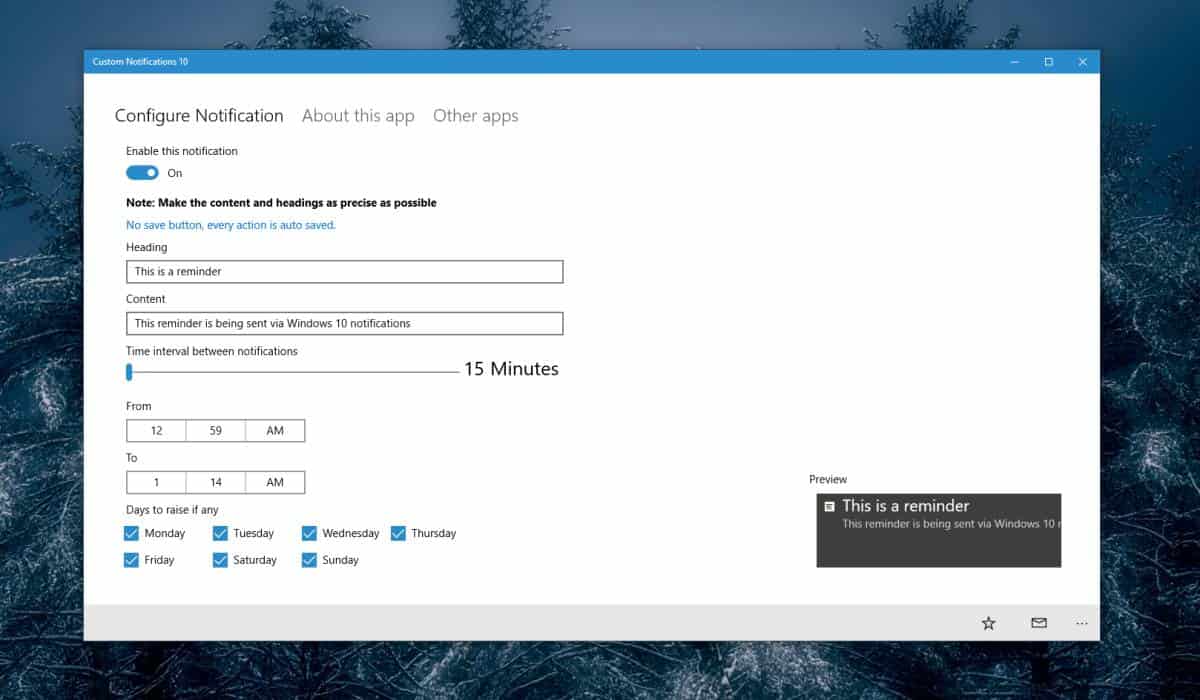
Der Entwickler rät, die App nicht für besonders wichtige Benachrichtigungen zu verwenden. Es scheint zuverlässig zu funktionieren, aber wenn Sie ihm nicht vertrauen, gibt es alternative Methoden, die Sie verwenden können.
Einschränkungen
Wir sollten erwähnen, dass Custom Notification 10 istin seinen Fähigkeiten begrenzt. Es kann nur eine Benachrichtigung angezeigt werden. Die Benachrichtigung wird bei Bedarf wiederholt und kann jederzeit bearbeitet werden. Es kann jedoch nur eine Benachrichtigung von der App generiert werden.
Alternativen
Benötigen Sie eine kostenlose App, die senden kannBenachrichtigungen über das Windows 10-Benachrichtigungssystem können Sie Cortana verwenden. Cortana kann unter anderem Erinnerungen erstellen und senden. Wenn Sie jedoch kein Fan von Cortana sind, können Sie PowerShell verwenden, um eine benutzerdefinierte Toastbenachrichtigung zu erhalten. Es ist etwas arbeitsintensiver als die Benutzeroberfläche, die Ihnen die App bietet, aber Sie können damit beliebig viele Benachrichtigungen senden.
Die PowerShell-Methode ist aber etwas kompliziertes ist extrem flexibel. Es funktioniert mit dem Taskplaner, sodass Sie beliebig viele Aufgaben erstellen können, die eine beliebige Anzahl von Skripten auslösen. Vom Benachrichtigungstext bis zum verwendeten Symbol kann alles angepasst werden. Wenn Sie ihn mit dem Taskplaner verwenden, können Sie den Alarm über eine Vielzahl von Triggern abrufen.
Sie können auch nach anderen Erinnerungs-Apps suchenkann Ihnen Benachrichtigungen senden. Sie sind möglicherweise gegen die Verwendung von Cortana, da es in der Regel ressourcenhungrig ist, aber es gibt alternative, leichte Optionen.













Bemerkungen